在使用 Qt Creator 工具开发时经常需要对代码进行代码格式化。其中,最简单地方法是,先全选所有代码(Ctrl + A),然后格式化所选代码(Ctrl + I)——注意字母“I”,是“i”的大写,不是“L”。开发过程中,不仅需要频繁的手动操作,而且只能进行一些简单的缩进类型格式化,配置可以在Qt Creator的“工具-选项-C+±代码风格”面板进行编辑。
在一些管理严格或者代码规范要求比较高的企业组织中,Qt Creator 这种基础的格式化无法满足日常工作需要。这里给大家推荐一款插件,不仅可以利用 AStyle, uncrustify 或 clang-format 工具格式化源文件,还可以节省快捷键频繁操作的麻烦,这款插件的名称叫做:Beautifier。
安装插件
打开 Qt Creator 开发工具,通过“Qt Creator-关于插件§”打开“已安装的插件”弹出框面板,在面板中查找 Beautifier 插件,在 “load” 项上面打钩,重启 Qt Creator 即可生效,如下图所示。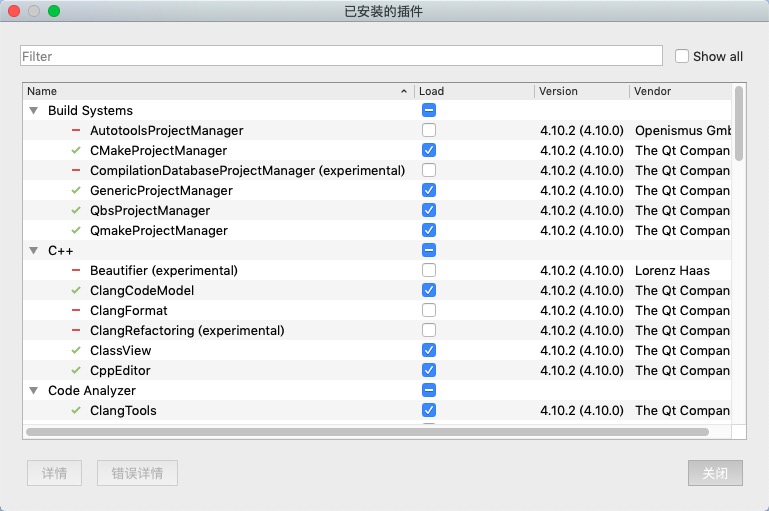
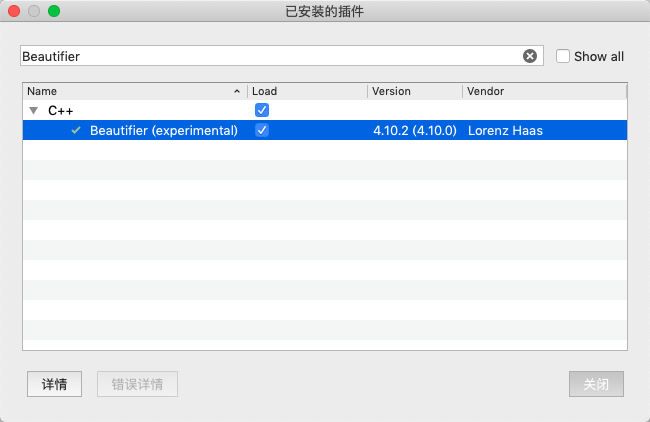
勾选Beautifier,然后重启Qt Creator即可。注意:Qt Creator 版本至少要 3.10(博主当前版本为 Qt Creator 4.6.2)。
配置 Beautifier
依次选择“Qt Creator-偏好设置”打开配置面板,在“General”选项卡中,选中“Enable auto format on file save”表示:当文件保存时自动格式化,选项“Tool”则选择“Artistic Style”,下面两项:“Restrict to MIME Types” 和 “Restrict to files contained in current project”可以根据自己的需要自由选择。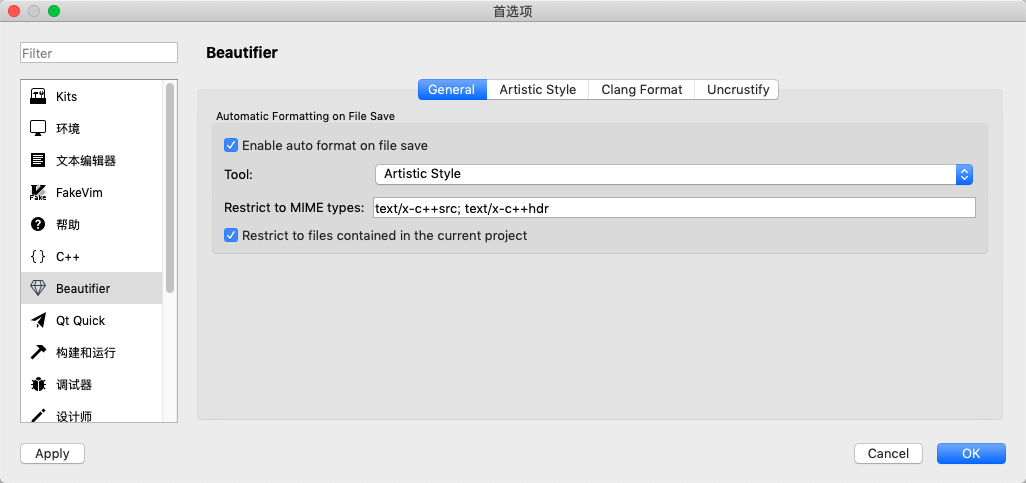
安装与配置Artistic Style
配置并选择工具 Artistic Style 之后,需要在本地安装对应的格式化软件,下载地址:https://sourceforge.net/projects/astyle/files/ (此时版本为:3.1),Windows 下安装比较简单,解压即可使用:AStyle\bin\AStyle.exe 为可执行文件。
浏览并选择 Artistic Style 工具的可执行文件,如果可执行文件无效则显示红色字体,否则显示白色字体。重点是下方“Options”的配置,四种 Artistic Style 选项配置方式如下。
Use file *.astylerc defined in project files :表示使用在项目文件 pro 中,定义 DISTFILES 中的任意 *.astylerc 文件选项;
Use specific config file :表示使用特定的某个配置选项文件;
Use file .astylerc or astylerc in HOME或APPDATA :表示使用环境变量HOME(Linux)目录中的 .astylerc 选项文件,或者APPDATA(Windows)目录中的 astylerc 选项文件;
Use customized style :表示使用用户自定义的选项配置(内容与astylerc文件相同)。
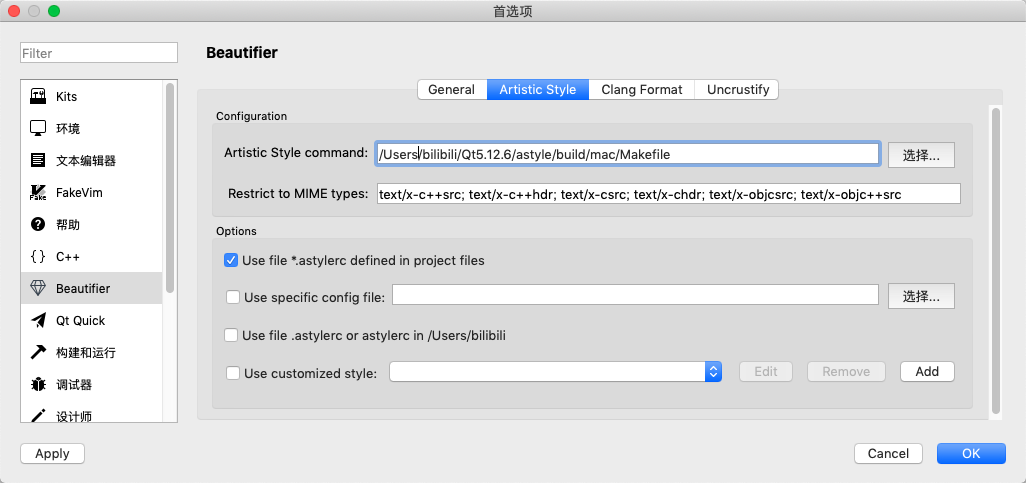
下面举个选项设置的示例:
style=linux # 设置 Linux 风格
indent-switches # 设置 switch 整体缩进
indent-namespaces # 设置 namespace 整体缩进
indent-preproc-block # 设置预处理模块缩进
pad-oper # 操作符前后填充空格
delete-empty-lines # 删除多余空行
add-braces
配置完成 Beautifier 之后,编辑并保存源代码之后会自动格式化,但是如果是已经完成的源代码文件,在不触发保存的情况下是无法自动格式化的,需要手动格式化。手动格式化方法:“工具-Beautifier-Artistic Style-Format Current File”就可以格式化当前打开的源代码文件了,当然我们也可以给这个操作设置一个快捷键(工具-选项-环境-键盘)。
来源:CSDN
作者:xiangzhihong8
链接:https://blog.csdn.net/xiangzhihong8/article/details/103720660